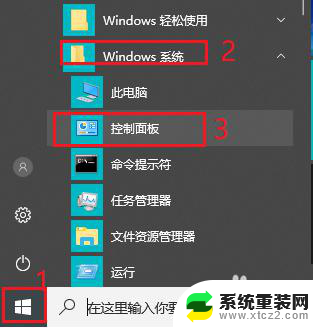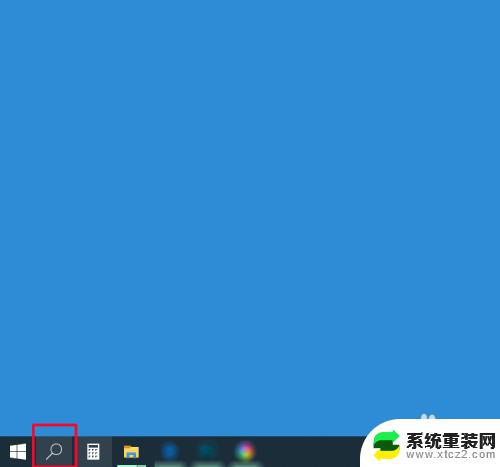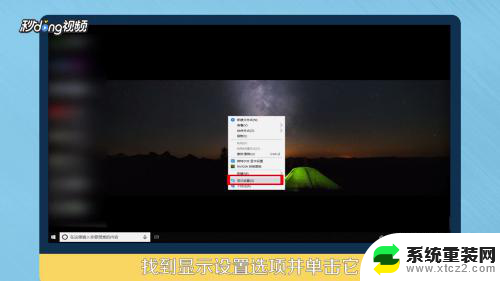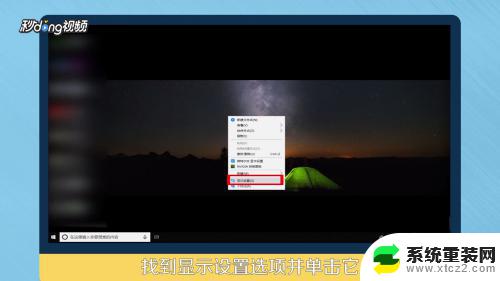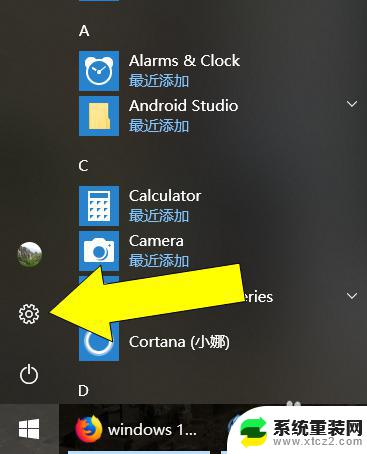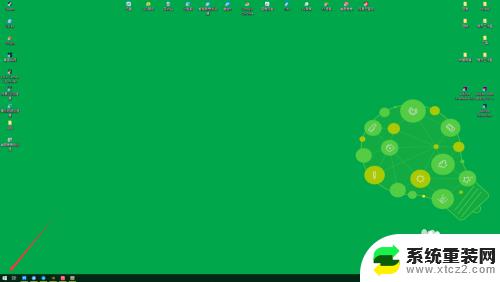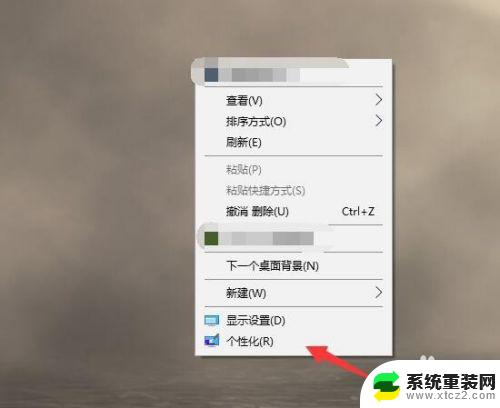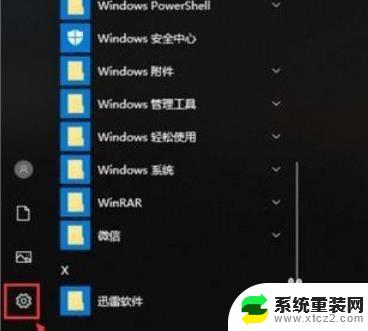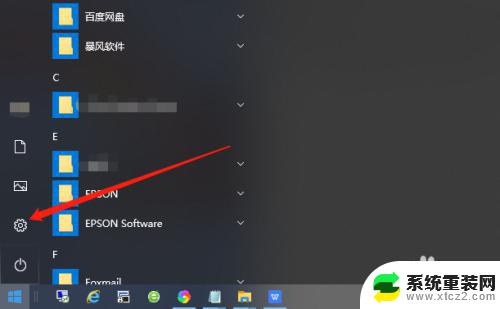电脑怎么设置不自动锁屏 win10怎样停止电脑自动锁屏
更新时间:2024-01-08 09:59:21作者:xtliu
在现代社会中电脑已经成为人们生活中不可或缺的工具之一,有时我们在使用电脑的过程中会遇到一些不便之处,比如电脑自动锁屏的问题。尤其是在Win10系统中,这一问题更加普遍。许多用户不知道如何设置电脑不自动锁屏,或者想要停止电脑的自动锁屏功能。究竟应该如何解决这个问题呢?本文将会为大家详细介绍Win10系统中如何设置电脑不自动锁屏,以及停止电脑自动锁屏的方法。无论你是工作中需要长时间操作电脑,还是在娱乐时希望电脑不会频繁锁屏,相信这些方法都能帮助到你。
方法如下:
1.打开控制面板。
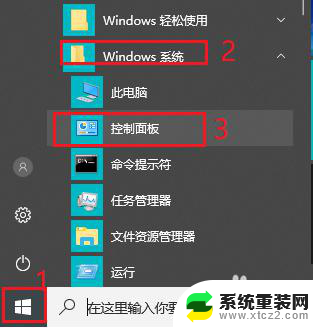
2.将查看方式改为“大图标”。

3.点击“电源选项”。
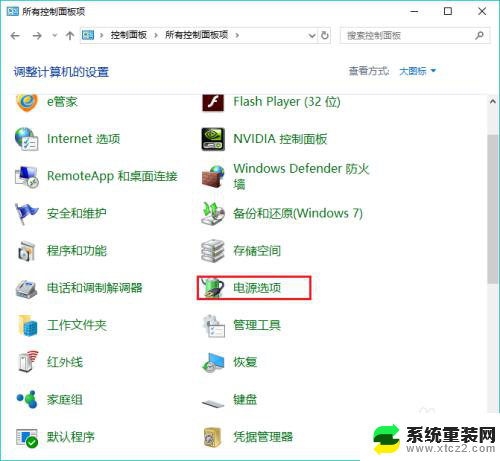
4.点击左侧“更改计算机睡眠时间”。
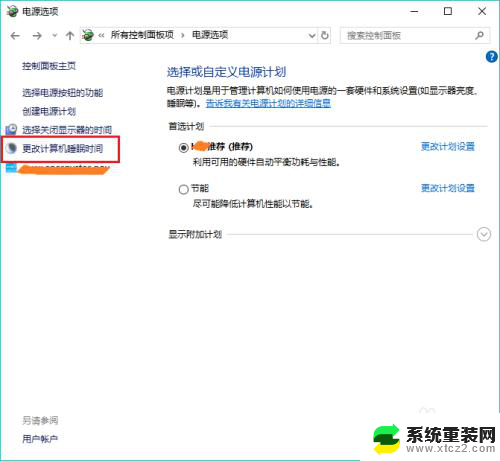
5.更改“使计算机进入睡眠状态”时间为“从不”。
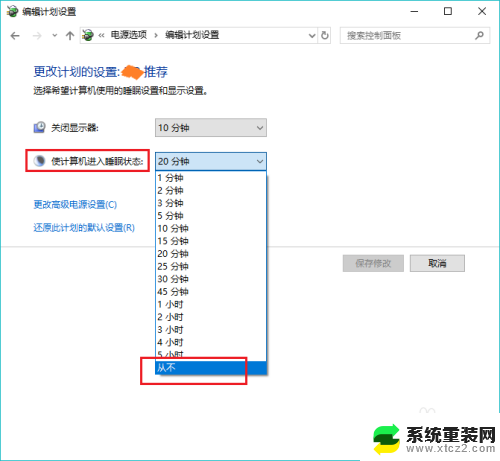
6.点击“保存修改”。win10电脑就不再会自动锁屏啦。
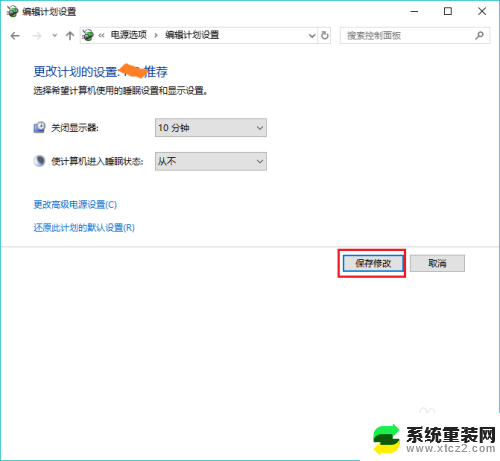
以上就是电脑怎么设置不自动锁屏的全部内容,如果您遇到这种情况,可以按照小编的方法来解决,希望这些方法能够帮助到大家。